STM32CubeMX安装与使用
1.1 JRE安装
STM32CubeMX 软件是基于JAVA 环境运行的,所以需要安装JRE(Java Runtime Environment)才能使用。
首先在官网上下载安装包https://www.java.com/en/download/manual.jsp

然后点击进入安装界面,根据个人选择是选择自定义安装路径还是默认的安装路径,点击安装(此处选择默认路径)
 点击安装,等待安装完成。
点击安装,等待安装完成。
1.2安装stm32cubemx。
在官网下载好安装包并解压:
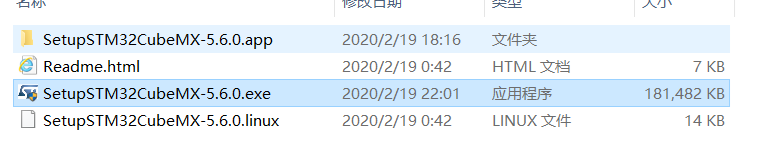 打开.exe文件,点击Next。
打开.exe文件,点击Next。

勾选I accept…选项,点击Next。

选择第一个I have…选项,点击Next。

自定义安装目录,点击Next,如果弹出警告窗口。点击Yes后继续Next即可。

保持默认,直接点击Next。
![[外链图片转存失败,源站可能有防盗链机制,建议将图片保存下来直接上传(img-yra6Dzf5-1624255248402)(file:///C:/Users/ADMINI~1/AppData/Local/Temp/msohtmlclip1/01/clip_image016.jpg)]](https://img-blog.csdnimg.cn/20210621140514575.png?x-oss-process=image/watermark,type_ZmFuZ3poZW5naGVpdGk,shadow_10,text_aHR0cHM6Ly9ibG9nLmNzZG4ubmV0L3dlaXhpbl80NTA1MzQwNw==,size_16,color_FFFFFF,t_70)
开始安装:
![[外链图片转存失败,源站可能有防盗链机制,建议将图片保存下来直接上传(img-8QZDj6lK-1624255248403)(file:///C:/Users/ADMINI~1/AppData/Local/Temp/msohtmlclip1/01/clip_image018.jpg)]](https://img-blog.csdnimg.cn/20210621140533158.png?x-oss-process=image/watermark,type_ZmFuZ3poZW5naGVpdGk,shadow_10,text_aHR0cHM6Ly9ibG9nLmNzZG4ubmV0L3dlaXhpbl80NTA1MzQwNw==,size_16,color_FFFFFF,t_70)
安装完成后点击Next,在弹出的对话框中点击右下角的Done即可完成本次安装。

1.3安装HAL库
打开安装好的 STM32CubeMX 软件 点上面的Help -> Manage embedded software packages
 选择合适的芯片内核与HAL库版本并安装。
选择合适的芯片内核与HAL库版本并安装。

1.4 STM32CubeMX的使用
新建或加载已有工程
![[外链图片转存失败,源站可能有防盗链机制,建议将图片保存下来直接上传(img-m4ZTy45U-1624255248406)(file:///C:/Users/ADMINI~1/AppData/Local/Temp/msohtmlclip1/01/clip_image026.jpg)]](https://img-blog.csdnimg.cn/20210621140658340.png?x-oss-process=image/watermark,type_ZmFuZ3poZW5naGVpdGk,shadow_10,text_aHR0cHM6Ly9ibG9nLmNzZG4ubmV0L3dlaXhpbl80NTA1MzQwNw==,size_16,color_FFFFFF,t_70) 选择要使用的芯片
选择要使用的芯片
![[外链图片转存失败,源站可能有防盗链机制,建议将图片保存下来直接上传(img-YjBBGt8I-1624255248407)(file:///C:/Users/ADMINI~1/AppData/Local/Temp/msohtmlclip1/01/clip_image028.jpg)]](https://img-blog.csdnimg.cn/20210621140722522.png?x-oss-process=image/watermark,type_ZmFuZ3poZW5naGVpdGk,shadow_10,text_aHR0cHM6Ly9ibG9nLmNzZG4ubmV0L3dlaXhpbl80NTA1MzQwNw==,size_16,color_FFFFFF,t_70) 选好芯片后双击进入配置界面
选好芯片后双击进入配置界面
![[外链图片转存失败,源站可能有防盗链机制,建议将图片保存下来直接上传(img-ZnGH2T1E-1624255248407)(file:///C:/Users/ADMINI~1/AppData/Local/Temp/msohtmlclip1/01/clip_image030.jpg)]](https://img-blog.csdnimg.cn/20210621140741425.png?x-oss-process=image/watermark,type_ZmFuZ3poZW5naGVpdGk,shadow_10,text_aHR0cHM6Ly9ibG9nLmNzZG4ubmV0L3dlaXhpbl80NTA1MzQwNw==,size_16,color_FFFFFF,t_70) 点击芯片后滑动滚轮可放大或缩小芯片,选择PC1引脚设置为输出模式。
点击芯片后滑动滚轮可放大或缩小芯片,选择PC1引脚设置为输出模式。
![[外链图片转存失败,源站可能有防盗链机制,建议将图片保存下来直接上传(img-45r5piyG-1624255248408)(file:///C:/Users/ADMINI~1/AppData/Local/Temp/msohtmlclip1/01/clip_image032.jpg)]](https://img-blog.csdnimg.cn/20210621140800335.png?x-oss-process=image/watermark,type_ZmFuZ3poZW5naGVpdGk,shadow_10,text_aHR0cHM6Ly9ibG9nLmNzZG4ubmV0L3dlaXhpbl80NTA1MzQwNw==,size_16,color_FFFFFF,t_70)
在Pinout&Configuration标签页下选择GPIO选项,然后点击要设置的引脚,可配置引脚的初始电平、上拉/下拉模式、GPIO模式、GPIO速度、引脚标签 等。

Clock Configuration标签页:时钟源设置

需要配置RCC才能够使用外部时钟源
![[外链图片转存失败,源站可能有防盗链机制,建议将图片保存下来直接上传(img-ErGLPS2l-1624255248409)(file:///C:/Users/ADMINI~1/AppData/Local/Temp/msohtmlclip1/01/clip_image037.png)]](https://img-blog.csdnimg.cn/20210621141537463.png?x-oss-process=image/watermark,type_ZmFuZ3poZW5naGVpdGk,shadow_10,text_aHR0cHM6Ly9ibG9nLmNzZG4ubmV0L3dlaXhpbl80NTA1MzQwNw==,size_16,color_FFFFFF,t_70)
Project Manager标签栏:工程管理设置(存储目录中不可以有中文)。使用KEIL5时IDE要选择MDK-ARM。
![[外链图片转存失败,源站可能有防盗链机制,建议将图片保存下来直接上传(img-KEnzvhCf-1624255248410)(file:///C:/Users/ADMINI~1/AppData/Local/Temp/msohtmlclip1/01/clip_image039.jpg)]](https://img-blog.csdnimg.cn/2021062114160866.png?x-oss-process=image/watermark,type_ZmFuZ3poZW5naGVpdGk,shadow_10,text_aHR0cHM6Ly9ibG9nLmNzZG4ubmV0L3dlaXhpbl80NTA1MzQwNw==,size_16,color_FFFFFF,t_70) 本教程的实验都是按照下图所示进行工程配置
本教程的实验都是按照下图所示进行工程配置
![[外链图片转存失败,源站可能有防盗链机制,建议将图片保存下来直接上传(img-0u5MBQs8-1624255248410)(file:///C:/Users/ADMINI~1/AppData/Local/Temp/msohtmlclip1/01/clip_image041.jpg)]](https://img-blog.csdnimg.cn/2021062114162419.png?x-oss-process=image/watermark,type_ZmFuZ3poZW5naGVpdGk,shadow_10,text_aHR0cHM6Ly9ibG9nLmNzZG4ubmV0L3dlaXhpbl80NTA1MzQwNw==,size_16,color_FFFFFF,t_70) 然后点击GENERATE CODE选项创建工程,选择Open Project选项打开工程,也可以选择Close,然后在生成的工程文件中打开工程。
然后点击GENERATE CODE选项创建工程,选择Open Project选项打开工程,也可以选择Close,然后在生成的工程文件中打开工程。
![[外链图片转存失败,源站可能有防盗链机制,建议将图片保存下来直接上传(img-dXD78K9b-1624255248411)(file:///C:/Users/ADMINI~1/AppData/Local/Temp/msohtmlclip1/01/clip_image043.jpg)]](https://img-blog.csdnimg.cn/20210621141641279.png)
下面介绍一下STM32CubeMx开发工具生成的工程文件夹,以oled实验为例:(BSP是自己添加的.c与.h文件,在keil5的使用部分进行介绍)
![链图片转存失败,源站可能有防盗链机制,建议将图片保存下来直接上传(img-kBNlMfaV-1624255248411)(file:///C:/Users/ADMINI~1/AppData/Local/Temp/msohtmlclip1/01/clip_image045.jpg)]](https://img-blog.csdnimg.cn/20210621141707924.png)
Drivers文件夹下面包含有CMSIS与STM32F4xx_HAL_Driver两个文件夹,其中CMSIS文件夹是STM32F4系列的CMSIS文件,STM32F4xx_HAL_Driver文件夹下面是STM32F4系列的HAL库。
Inc文件夹下是开发板相关应用的.h文件,Src文件夹下是开发板相关应用的.c文件。这两个文件与我们在STM32CubeMx进行的相关配置有关。
MDK-ARM是Keil5软件工程文件,点击其中的带有keil5图标的工程文件(工程文件以.uvprojx 为后缀)即可开始编写程序。
自己编写的代码要放在/* USER CODE BEGIN XXX /与/ USER CODE END XXX */之间。这样我们修改工程的时候自己写的代码就不会被删除uvprojx 为后缀)即可开始编写程序。
自己编写的代码要放在/* USER CODE BEGIN XXX /与/ USER CODE END XXX */之间。这样我们修改工程的时候自己写的代码就不会被删除
![[外链图片转存失败,源站可能有防盗链机制,建议将图片保存下来直接上传(img-5jNjEkh0-1624255248412)(file:///C:/Users/ADMINI~1/AppData/Local/Temp/msohtmlclip1/01/clip_image047.jpg)]](https://img-blog.csdnimg.cn/20210621141852307.png?x-oss-process=image/watermark,type_ZmFuZ3poZW5naGVpdGk,shadow_10,text_aHR0cHM6Ly9ibG9nLmNzZG4ubmV0L3dlaXhpbl80NTA1MzQwNw==,size_16,color_FFFFFF,t_70)























 373
373











 被折叠的 条评论
为什么被折叠?
被折叠的 条评论
为什么被折叠?










